Все способы:
Черный список ВКонтакте, как известно, позволяет хозяину страницы ограничить доступ к своему профилю для посторонних людей. Чтобы начать пользоваться черным списком, необходимо перейти в нужный раздел в этой социальной сети.
Просмотр черного списка
Каждый человек, доступ для которого вы заблокировали, автоматически попадает в раздел «Черный список» вне зависимости от ваших первоначальных действий.
Читайте также: Как добавлять людей в черный список
Раздел черного списка доступен исключительно хозяину профиля. При этом в нем могут отсутствовать пользователи, если ранее не происходило соответствующих блокировок.
Вариант 1: Компьютерная версия сайта
Перейти к просмотру заблокированных пользователей через компьютерную версию VK.com предельно просто, следуя руководству.
- Зайдите на сайт ВКонтакте и раскройте главное меню социальной сети, кликнув по аватарке в правом верхнем углу.
- Среди предлагаемых разделов выберите «Настройки».
- В правой части экрана найдите навигационное меню и переключитесь на вкладку «Черный список».
- Вам будет представлен разыскиваемый «Черный список», позволяющий просматривать и удалять некогда заблокированных пользователей, а также добавлять новых.
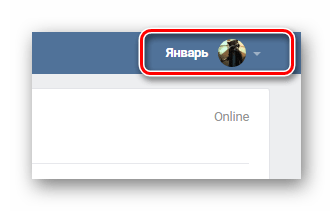
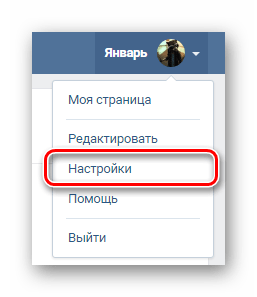
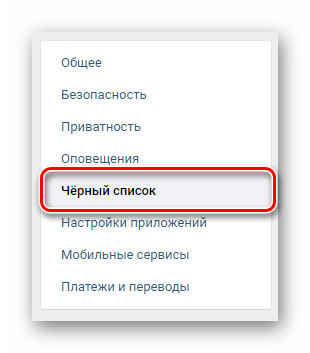
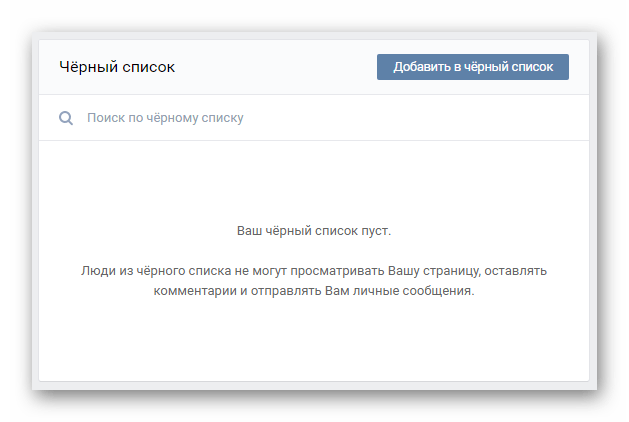
Как видно, возникновение каких-либо трудностей полностью исключено.
Читайте также: Как обойти черный список
Вариант 2: Мобильное приложение ВКонтакте
Многие пользователи VK большую часть времени пользуются услугами не только полной версии сайта, но и прибегают к использованию официального приложения для устройств на платформе Android. В данном случае также возможно перейти к просмотру черного списка ВК.
- Откройте приложение «VK» и раскройте главное меню, используя соответствующую иконку в левом верхнем углу экрана.
- Пролистайте раскрывшийся список до низа и перейдите в раздел «Настройки».
- На открывшейся странице отыщите пункт «Черный список» и нажмите на него.
- Вам будут представлены все заблокированные пользователи с возможностью удаления людей из данного раздела, путем использования соответствующей кнопки со значком в виде крестика.
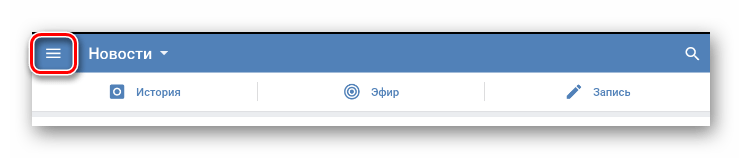
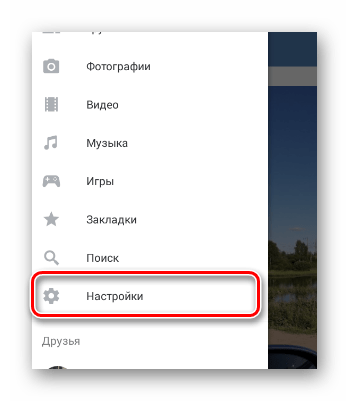
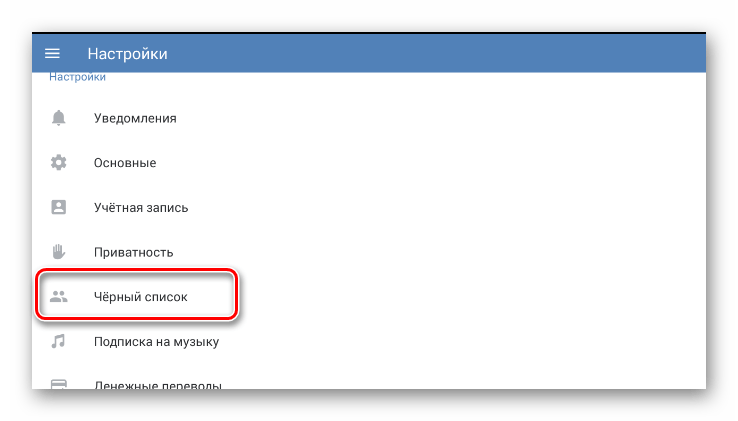
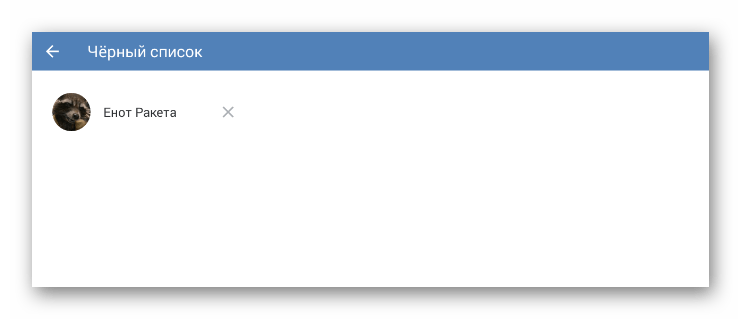
Мобильное приложение VK не предоставляет возможности блокировать людей из интерфейса просмотра заблокированных пользователей.
Вдобавок к сказанному стоит заметить, что «Черный список» на устройствах, работающих на прочих платформах, также возможно открыть по аналогичной схеме в соответствие с описанными методами. Надеемся, у вас не возникнет трудностей на пути к просмотру блокировок. Всего доброго!
 Наша группа в TelegramПолезные советы и помощь
Наша группа в TelegramПолезные советы и помощь
 lumpics.ru
lumpics.ru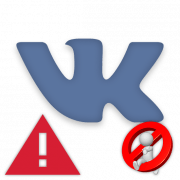
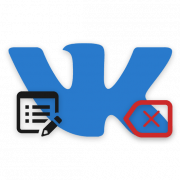


Как мне написать подруге если она меня заблокировала ВКонтакте
Здравствуйте. Если вас заблокировали во ВКонтакте, написать напрямую через этот аккаунт не получится. Однако можно попробовать связаться другими способами, например, через другой аккаунт, если такой есть, либо воспользоваться другими мессенджерами, почтой или даже общими знакомыми. Также стоит задуматься, почему вас заблокировали, и действительно ли стоит пытаться восстановить контакт.